iPhoneとiPadでAirPodsのファームウェアバージョンを確認する
お使いのAirPodsのファームウェアのバージョンを確認するには、以下の手順を実行します。
-
- iPhone または iPad で「設定」アプリを起動します。
-
- Wi-Fiトグルのすぐ下にあるBluetooth設定メニューを選択します。
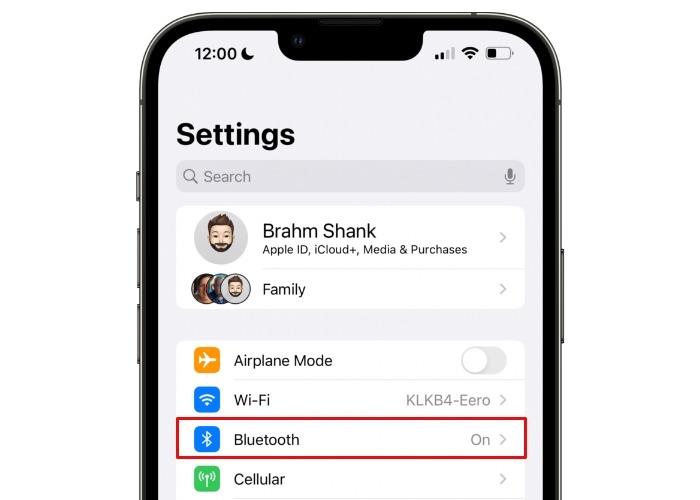 3. マイデバイス」リストでAirPodsの右側にある青い「i」(情報)ボタンをタップします。
3. マイデバイス」リストでAirPodsの右側にある青い「i」(情報)ボタンをタップします。
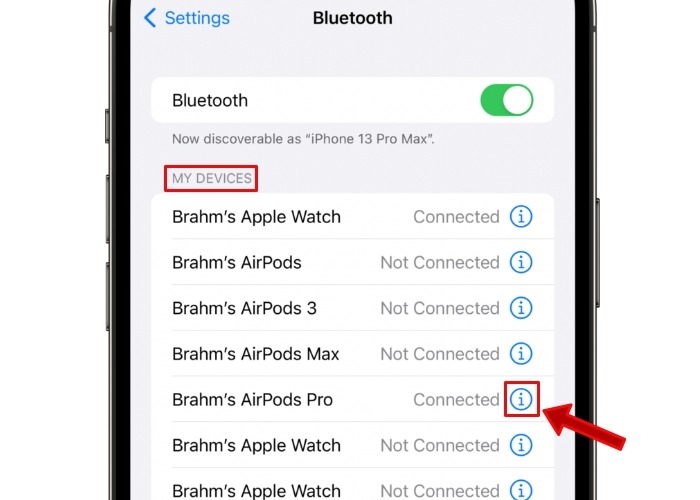 4. About」ヘッダーの下にある「Version」を探します。
4. About」ヘッダーの下にある「Version」を探します。
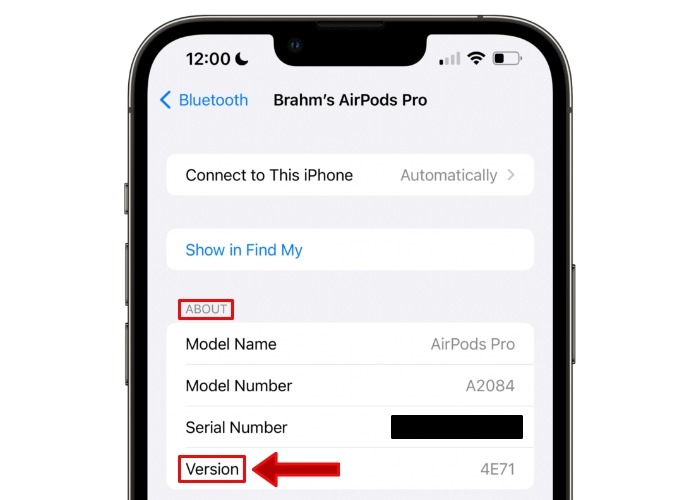 5. バージョン」の右側に、お使いのAirPodsが搭載している英数字のファームウェアのバージョンが表示されます。執筆時点での最新のAirPodsのファームウェアは、バージョン “4E71 “です。
5. バージョン」の右側に、お使いのAirPodsが搭載している英数字のファームウェアのバージョンが表示されます。執筆時点での最新のAirPodsのファームウェアは、バージョン “4E71 “です。
ヒント: 最新のAirPodsファームウェアのアップデートや各バージョンのリリースノートを見るには、AppleのAirPods専用ファームウェアページをご覧ください。
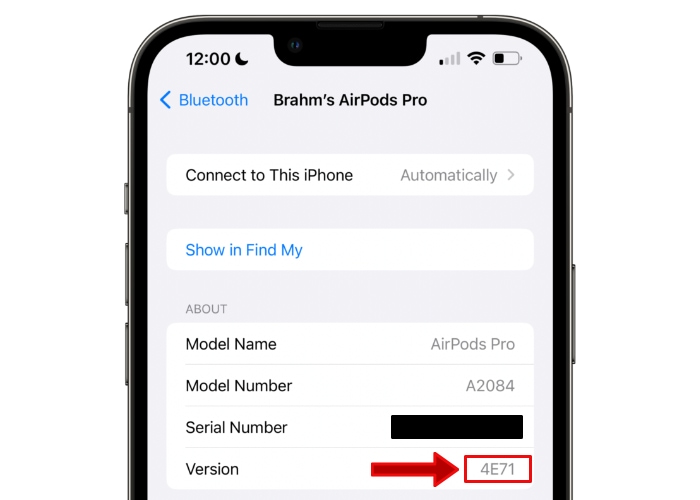
iPhoneまたはiPadを使用してAirPodsファームウェアをアップデートする
- AirPodsを耳に装着し、iPhoneまたはiPadを起動すると、自動的にAirPodsがiPhoneまたはiPadに接続されます。
- 2.AirPodsがデバイスと正常にペアリングされたことを示すドロップダウン通知が表示されます。
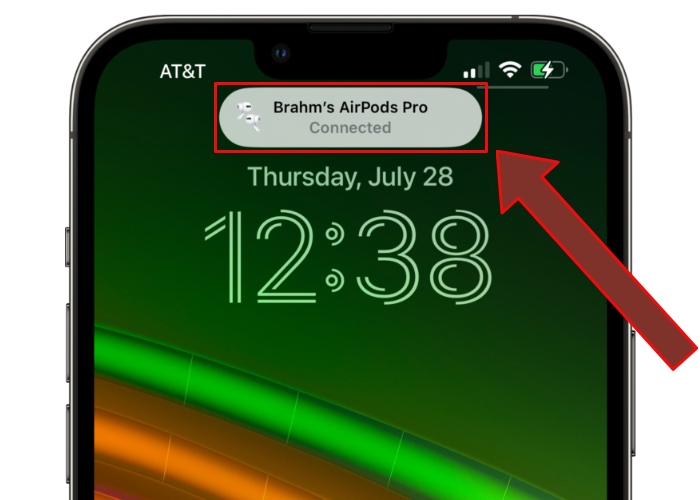 3. ミュージック」アプリを起動します。
3. ミュージック」アプリを起動します。
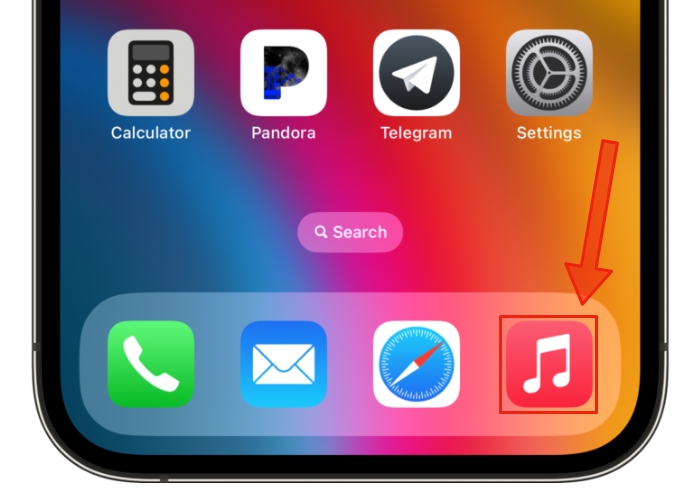 4. どの曲も30秒以上聴いてから再生を一時停止してください。
4. どの曲も30秒以上聴いてから再生を一時停止してください。
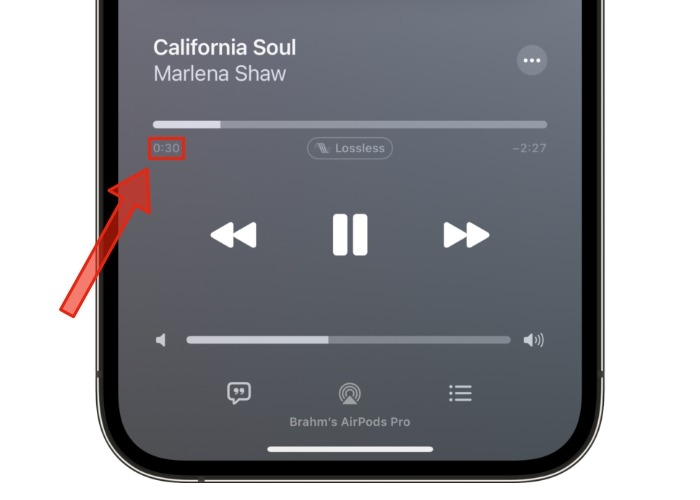 5. AirPodsをケースの中に入れ、両方のバッドがケースにしっかりと収まっていることを確認します。AirPods Maxをアップデートしている場合は、そのファブリックケースのマグネットラッチが閉じていることを確認してください。
5. AirPodsをケースの中に入れ、両方のバッドがケースにしっかりと収まっていることを確認します。AirPods Maxをアップデートしている場合は、そのファブリックケースのマグネットラッチが閉じていることを確認してください。
 6. AirPodsをLightningケーブルで電源に接続するか、同梱されている充電器に置いてワイヤレスで接続します。
6. AirPodsをLightningケーブルで電源に接続するか、同梱されている充電器に置いてワイヤレスで接続します。
 7. iPhoneまたはiPadが充電され、インターネットに接続されていることを確認します。iPhoneまたはiPadのステータスバーの右上にWi-Fiと緑のバッテリーアイコンが表示されているはずです。
7. iPhoneまたはiPadが充電され、インターネットに接続されていることを確認します。iPhoneまたはiPadのステータスバーの右上にWi-Fiと緑のバッテリーアイコンが表示されているはずです。
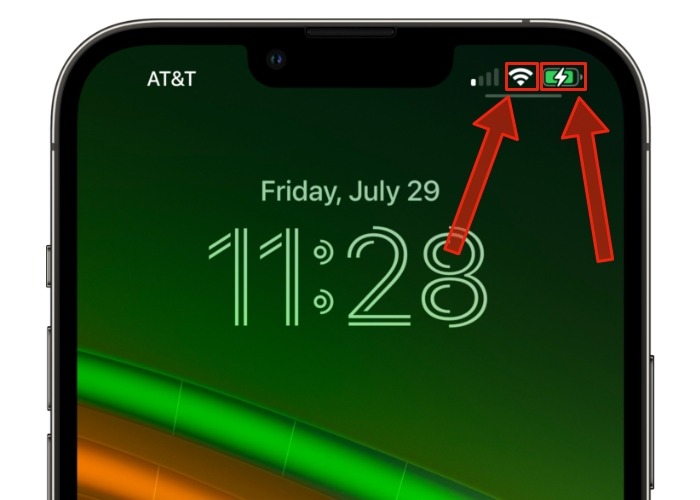 8. iPhoneまたはiPadをAirPodsに近づけます。
8. iPhoneまたはiPadをAirPodsに近づけます。
 9. 30分後にiPhoneとAirPodsの電源を切れば、AirPodsが最新になります。確認方法は、上記のiPhone、iPadでのAirPodsファームウェアのバージョン確認方法に従ってください。
9. 30分後にiPhoneとAirPodsの電源を切れば、AirPodsが最新になります。確認方法は、上記のiPhone、iPadでのAirPodsファームウェアのバージョン確認方法に従ってください。

MacでAirPodsのファームウェアのバージョンを確認する
- AirPodsを耳に装着(または装着)してMacを起動することで、自動的にAirPodsをMacに接続します。
- 2.Macの画面右上にAirPodsのペアリングに成功したことを示す通知バナーがスライド表示され、メニューバーにAirPodsのアイコンが表示されます。
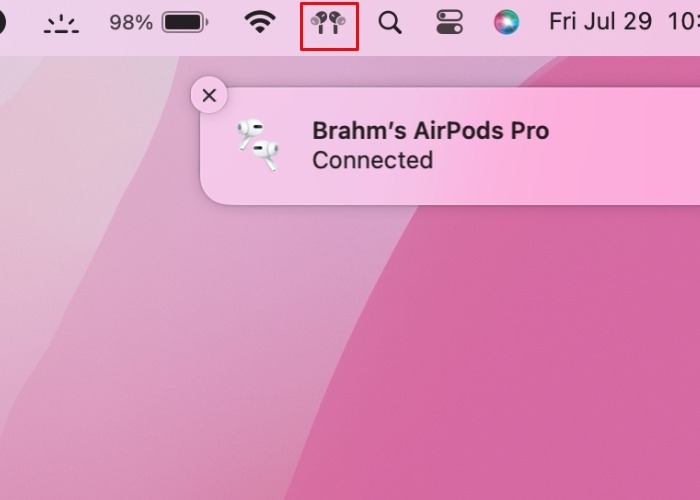 3. Macのディスプレイ左上にあるメニューバーのAppleアイコンを選択します。
3. Macのディスプレイ左上にあるメニューバーのAppleアイコンを選択します。
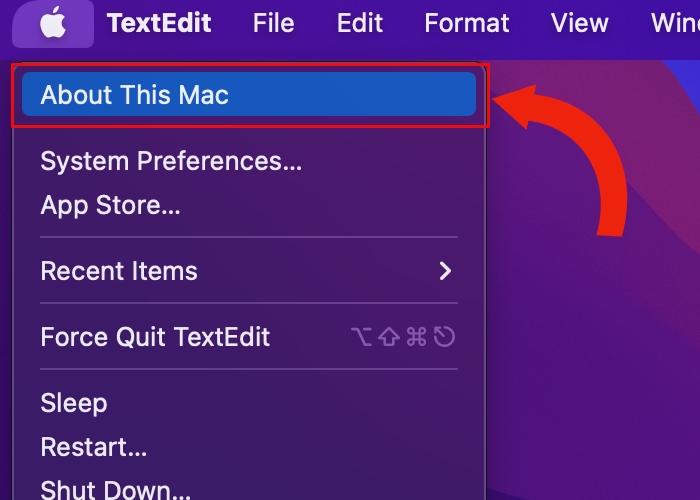 を選択します。
5. ポップアップウィンドウから「システムレポート」をクリックします。
を選択します。
5. ポップアップウィンドウから「システムレポート」をクリックします。
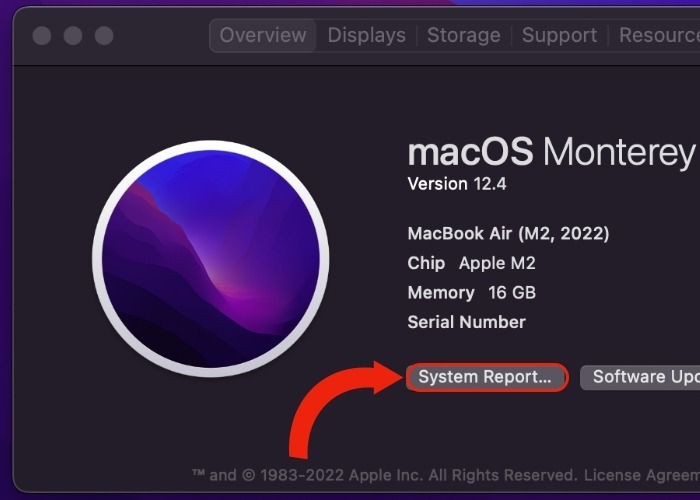 6. 左端のメニューから「ハードウェア」を選択します。
6. 左端のメニューから「ハードウェア」を選択します。
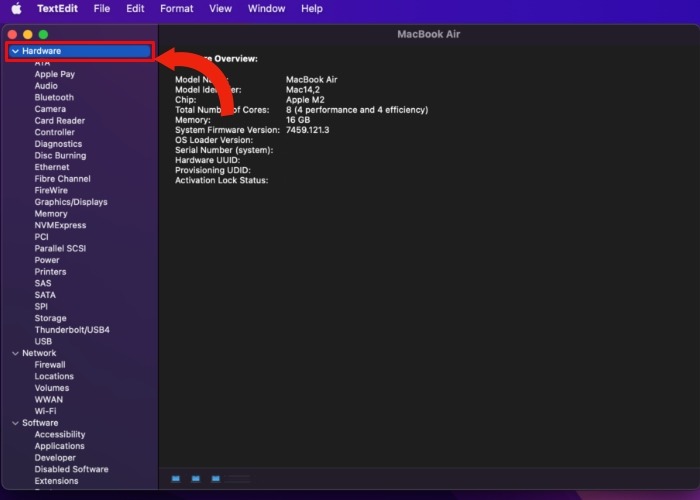 7. 新しいドロップダウンメニューから “Bluetooth “を押します。
7. 新しいドロップダウンメニューから “Bluetooth “を押します。
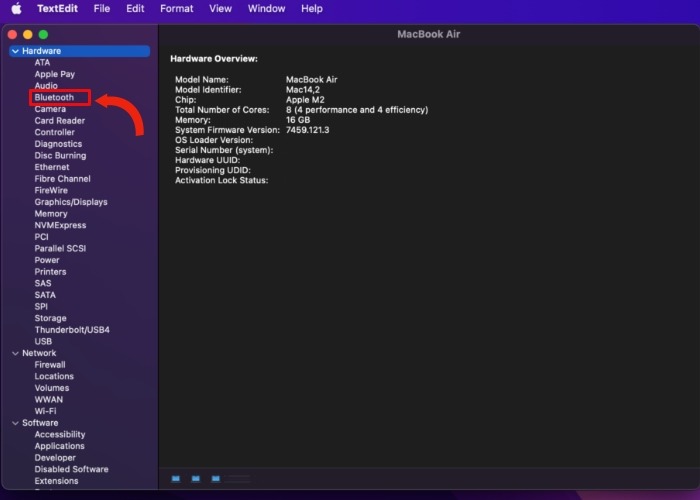 8. サイドバーの右側にあるBluetoothアクセサリ一覧から、AirPodsを探します。
8. サイドバーの右側にあるBluetoothアクセサリ一覧から、AirPodsを探します。
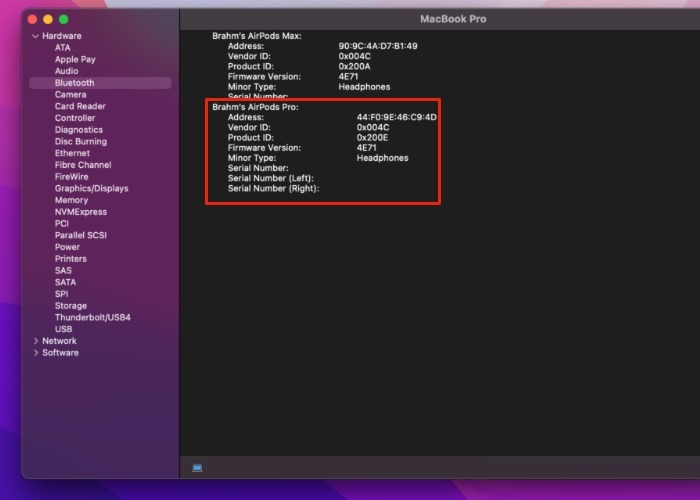 。
9. AirPodsの下にある「ファームウェアバージョン」と書かれたテキストを探します。
。
9. AirPodsの下にある「ファームウェアバージョン」と書かれたテキストを探します。
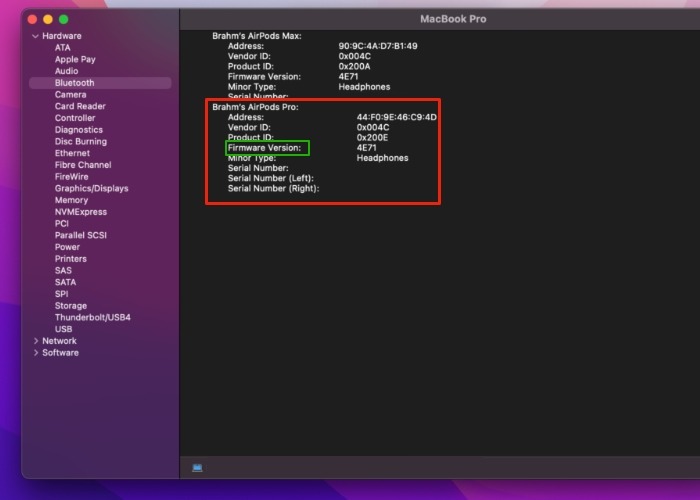 です。
10. “Firmware Version “の右側に、AirPodsが動作している英数字のファームウェアのバージョンが表示されます。掲載時の現在のAirPodsのファームウェアは、バージョン “4E71 “です。
です。
10. “Firmware Version “の右側に、AirPodsが動作している英数字のファームウェアのバージョンが表示されます。掲載時の現在のAirPodsのファームウェアは、バージョン “4E71 “です。
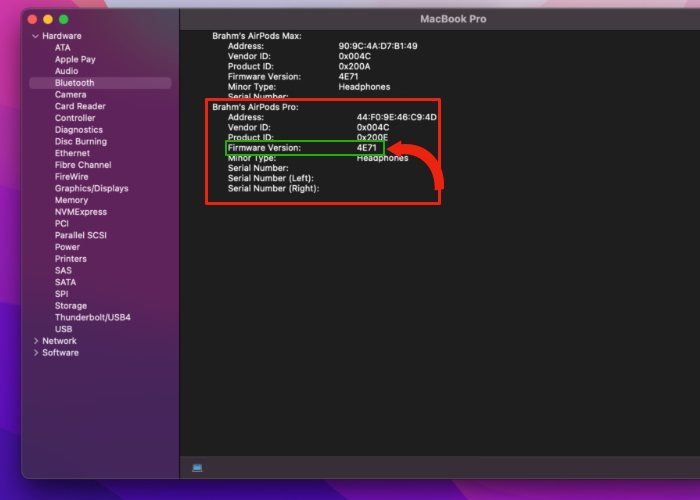
Macを使ってAirPodsのファームウェアをアップデートする
- AirPodsをlight-to-USBまたはlight-to-USB-Cケーブルを使用してMacに接続します。AirPodsをMagSafeまたはマグネット式Apple Watch充電器経由でMacに接続すると、AirPodsは*充電のみとなりますのでご注意ください。Lightningはデータ転送を開始することができる唯一の周辺機器です。
 2. ファームウェアをアップデートするために、AirPodsを外す前に30分以上待ちます。
2. ファームウェアをアップデートするために、AirPodsを外す前に30分以上待ちます。
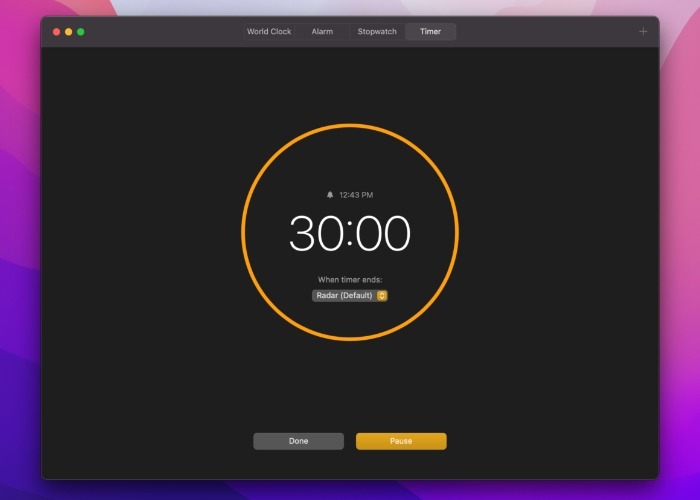
AirPodsをリセットする方法
万が一、AirPodsのアップデートができない場合は、一度リセットしてから、再度デバイスに接続し直してみてください。また、AirPods が充電されない場合にもリセットが必要な場合があります。
- AirPodsをケースに入れて蓋を閉め、30秒以上待ってから充電ケースの蓋を開けてください。
- iPhone、iPad、iPod TouchなどのiOSデバイスで、設定アプリを開く。
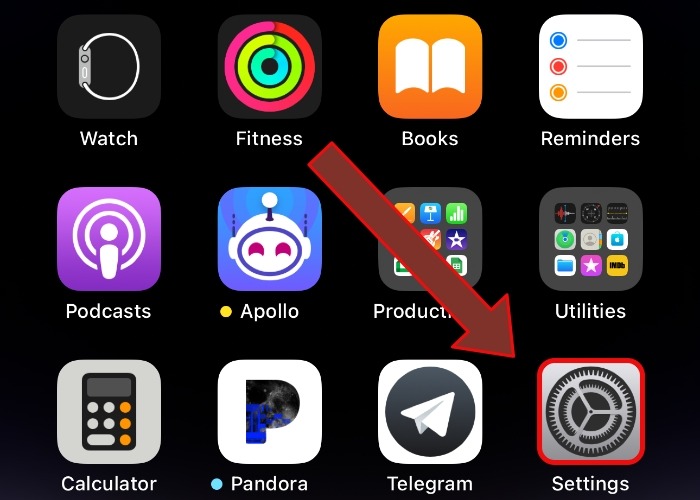 3. Bluetooth」というメニュー項目をタップし、AirPodsの横にある青い情報アイコンを探します。タップして次のステップに進みます。
3. Bluetooth」というメニュー項目をタップし、AirPodsの横にある青い情報アイコンを探します。タップして次のステップに進みます。
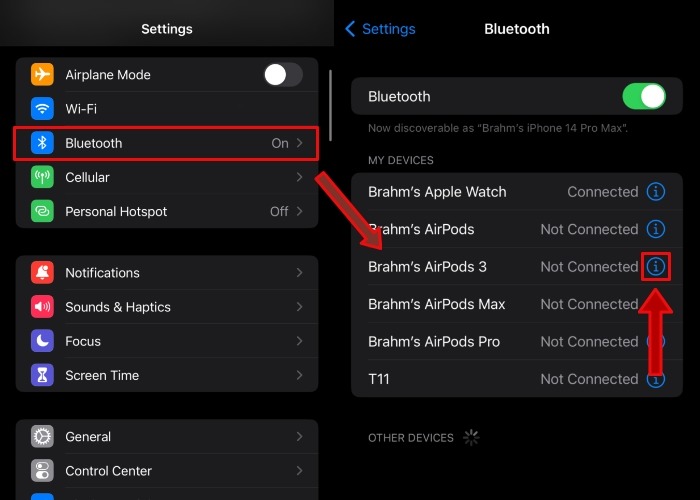 4. このデバイスを忘れる」というボタンを押し、画面の指示に従ってポップアップダイアログメニューから「デバイスを忘れる」を選択し、この操作を確定します。
4. このデバイスを忘れる」というボタンを押し、画面の指示に従ってポップアップダイアログメニューから「デバイスを忘れる」を選択し、この操作を確定します。
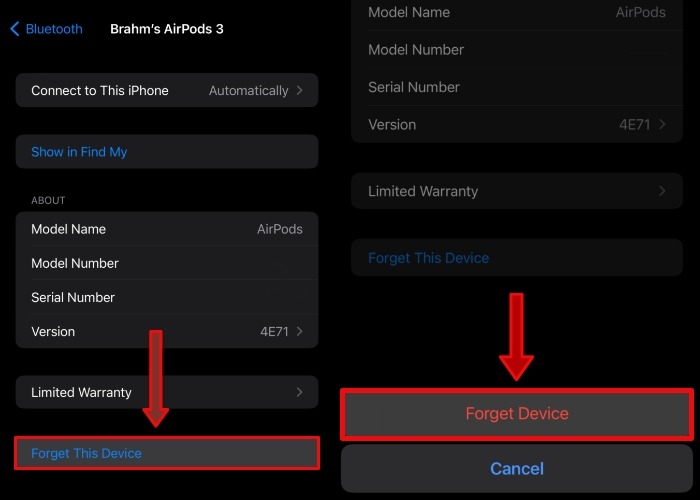 5. AirPodsの蓋を開けたまま、青枠のセットアップボタンを15秒程度長押しします。ステータスランプが琥珀色→白色に点滅するのを確認したらセットアップボタンを離す。
5. AirPodsの蓋を開けたまま、青枠のセットアップボタンを15秒程度長押しします。ステータスランプが琥珀色→白色に点滅するのを確認したらセットアップボタンを離す。
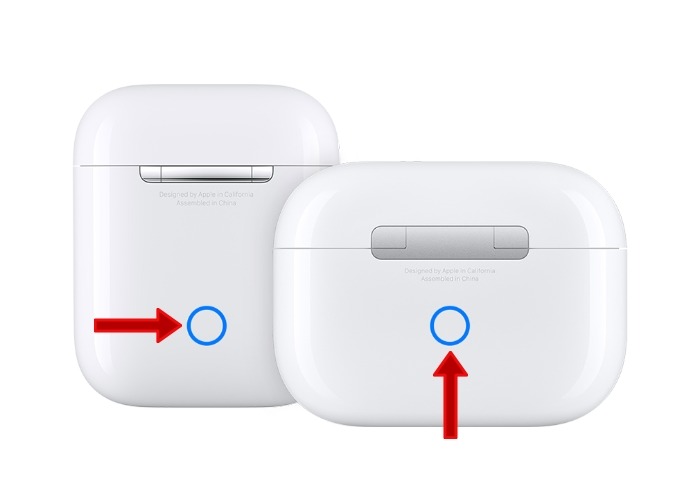 6. 両方のAirPodsをケースに入れたまま、iOSデバイスの近くで蓋を開け、AirPodsを再びペアリングします。画面の指示に従って、AirPodsが正常にペアリングされることを確認してください。
6. 両方のAirPodsをケースに入れたまま、iOSデバイスの近くで蓋を開け、AirPodsを再びペアリングします。画面の指示に従って、AirPodsが正常にペアリングされることを確認してください。
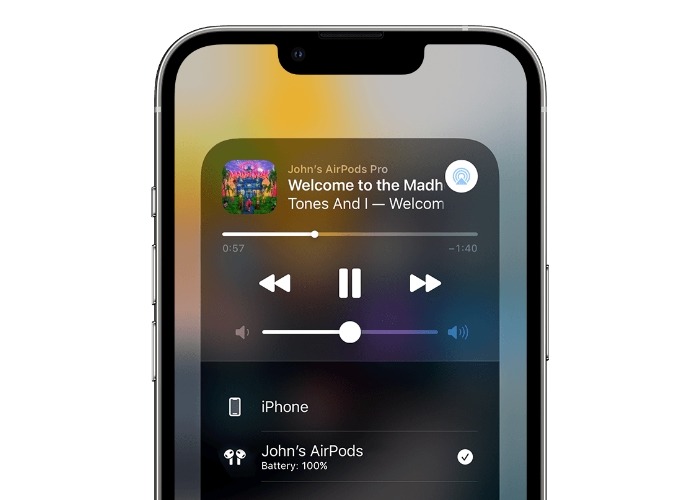
よくある質問
AirPods または AirPods Pro のアップデートに失敗した場合のトラブルシューティングはどうすればよいですか?
左右両方のAirPodsにゴミや湿気がないことを確認し、特に各イヤフォンの底にある銀色の金属製の接点の上や周囲にゴミがないことを確認します。AirPodsとAirPods Proをクリーニングする方法について説明します。
AirPods Maxがアップデートされない場合、どのように修理すればよいですか?
AirPods Maxには電源オフボタンがないため、5分以上アイドル状態が続くと超低電力状態になってしまいます。AirPods Maxがこの効率モードで動けなくなることがあり、充電ができなくなるため、アップデートができなくなります。この問題のトラブルシューティングには、AirPods Maxの再起動とリセットの方法をご覧ください。
AirPodsはアップデートにどれくらい時間がかかりますか?
電源に接続すると、どのデバイスとペアリングしているかにかかわらず、AirPodsのすべてのモデルのアップデートに少なくとも30分かかることがあります。AirPodsが1回目でアップデートされない場合は、MacまたはiOSデバイスを使用して上記の詳細なアップデートプロセスを繰り返してください。
AirPodsのどのモデルがワイヤレス充電に対応していますか?
AirPods(第3世代)およびAirPods Proには、ワイヤレス充電に対応した充電ケースが含まれています。AirPods(第1世代または第2世代)をお使いの場合は、Appleから別途ワイヤレス充電ケースを購入することができます。
画像出典:Apple。すべてのスクリーンショットはBrahm Shankによって撮影されました。